PHOTOSHOP6自带3维滤镜案例讲解
Adobe Photoshop,简称“PS”,是由Adobe Systems开发和发行的图像处理软件。Photoshop主要处理以像素所构成的数字图像。使用其众多的编修与绘图工具,可以有效地进行图片编辑工作。ps有很多功能,在图像、图形、文字、视频、出版等各方面都有涉及。图形(Graph)和图像(Image)都是多媒体系统中的可视元素,虽然它们很难区分,但确实不是一回事。
在PHOTOSHOP中应用三维变换滤镜可以生成一些简单的三维造型,可以让你象在三维软件中一样旋转物体,虽然功能有限但是运用适当,照旧出手不凡。三维变换滤镜菜单位置:filter/render/3D Transform
滤镜的工作界面如图一,它提供了三类立体模型,立方体、球体、圆柱体。

图一
可以一种或数种类型混合使用。即使如此,也只能胜任一些简单的三维效果。如图二和图三。

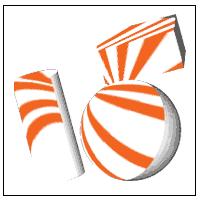
图二图三
它的一般使用过程:
1、首先选定要变形的物体,比如图一的球体,使用滤镜菜单filter/render/3D Transform命令进入三维变换界面。
2、在左上的工具箱中根据物体选择三类几何体之一,在此,针对台球选择球体变换工具,即工具箱第二排右边一个


5。
3、选好工具,在工作区拖动鼠标,拖出一个圆形,这个圆形即是我们要变形的区域,在PHOTOSHOP中它有路径的某些特征--节点可以编辑,并提供节点选择工具(工具箱第一排右侧)

和三个路径工具:定义节点属性工具

、增加节点工具

、删除节点工具

编辑区域形状。 注意:路径工具只在圆柱体变换时适用。4、三维转动:区域确定,使用立体变形工具


6拖动即可对物体显示三维空间转动。移动工具

0平移物体。手形工具

1拖动画面,放大镜工具

2放大显示,观察细节。
接着,再了解一下右边的一些辅助设置,先看OPTION选项,里面是关于变换品质的参数,个人认为最重要的是那个Display background(显示背景)复选项,请取消此选项,变形结果才能与背景分离出来。
右侧下方的是摄像机视角和位置的设置,只能很简单的推近或拉远摄像机,也就是结果输出的大小控制。
看过上文,我们来具体应用一个例子来说明一下:
1、找一张素材,比如图四中的台球。

3图四
2、选择台球,拷贝到新层1再拷贝到新层2,因为我们要加两个变形球体。如图五

4图五
3、按住CTRL键,鼠标点击新复制的层1,选中台球。
4、应用滤镜菜单filter/render/3D Transform命令进入三维变换界面。
5、如上所述,选择球体变换工具


5,拖动圆至大小适合台球。区域确定后,即使用立体变形工具


6拖动,让台球在三维空间间转动,至如图位置确定即可。(先确认你已取消OPTION选项中的Display background选项)如图六

7图六
6、重复第3-5步,变形出第二个球体。注意方向变化一下,如图七。

8图七你应注意到,PHOTOSHOP还产生了球体的另一部分,用灰色渐变填充的另一部分,这是PHOTOSHOP模拟三维物体给我们的随机赠送品。随便你使用哪种方法把它们擦掉吧。7、底下的事情就是PHOTOSHOP的基础技能了。改变大小,拼贴,再用一下橡皮改一改。只要注意一下小球的边缘线的弧度,不要失真,具体怎么做,凭你的感觉罗。

9图八有朋友肯定注意到了,图八大球上的小球和前面的不一样,对了,这是后来改正的东西,使用的是大球的靠中间的一部分做的三维变形。这样呢,中间的8字可以保持差不多大小,感觉效果更好一点。最后结语:单纯的软件技能并不能做到一切,比如那个小圆和大圆接触的边缘线具体是什么曲率,天,怎么说呀?只有凭感觉,这点是没人可教你的,多做,并提高自己各方面的素质才是根本!
Photoshop默认保存的文件格式,可以保留所有有图层、色版、通道、蒙版、路径、未栅格化文字以及图层样式等。
……